Telegram terkenal dengan privasi yang ditawarkannya kepada penggunanya. Keamanan ini sangat bagus sehingga dapat menjadi kendala bagi pengguna yang secara tidak sengaja menghapus beberapa pesan mereka dan perlu mendapatkannya kembali.

Meskipun tidak ada fitur dalam aplikasi untuk memulihkan pesan yang dihapus karena tindakan keamanan tingkat atas mereka, jangan menyerah dulu. Mungkin ada cara lain untuk melihat pesan Anda untuk terakhir kalinya. Baca terus selagi kami melalui setiap langkah untuk mendapatkan kembali pesan Telegram Anda yang pernah hilang.
Langkah-langkah untuk Mengambil Pesan yang Dihapus di Telegram
Jika Anda ingin mengambil pesan yang dihapus di Telegram, ada beberapa metode yang tersedia. Salah satu pendekatan yang sangat efektif adalah mengekspor data Anda menggunakan versi Telegram Desktop. Berikut panduan terperinci tentang cara memulihkan pesan Telegram yang dihapus dengan mengekspor data Anda.
Mengekspor Data untuk Memulihkan Pesan yang Dihapus di Telegram
Meskipun menemukan pesan yang dihapus di Telegram mungkin sulit, ada cara untuk melakukannya.
- Unduh Telegram versi desktop ke komputermu.
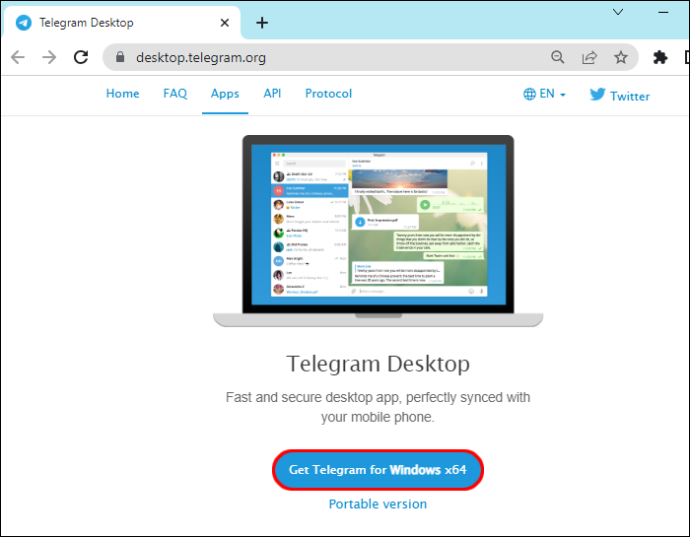
- Masuk ke akun Anda.
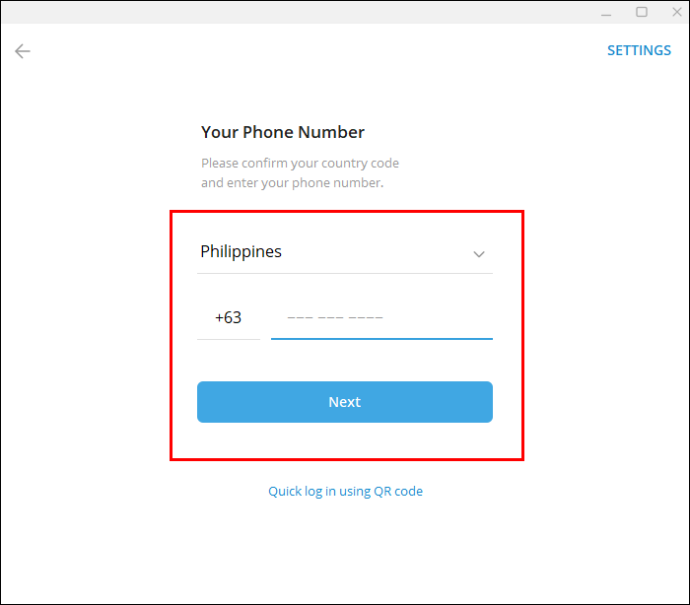
- Ketuk tiga garis di sudut kiri atas layar Anda.
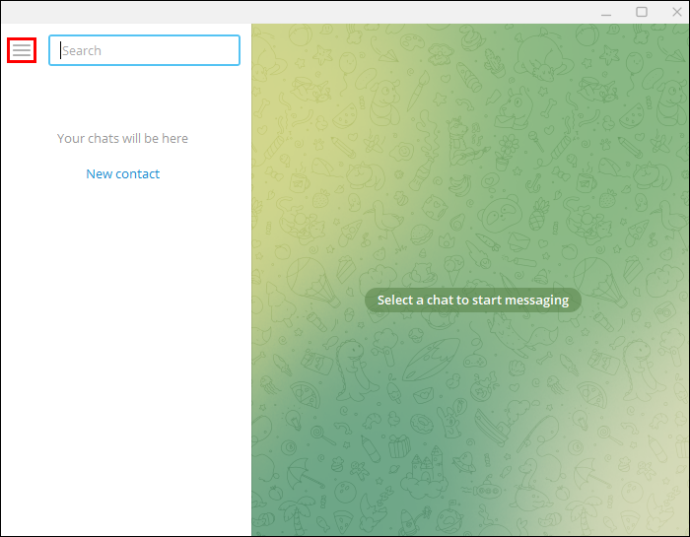
- Klik 'Pengaturan.'
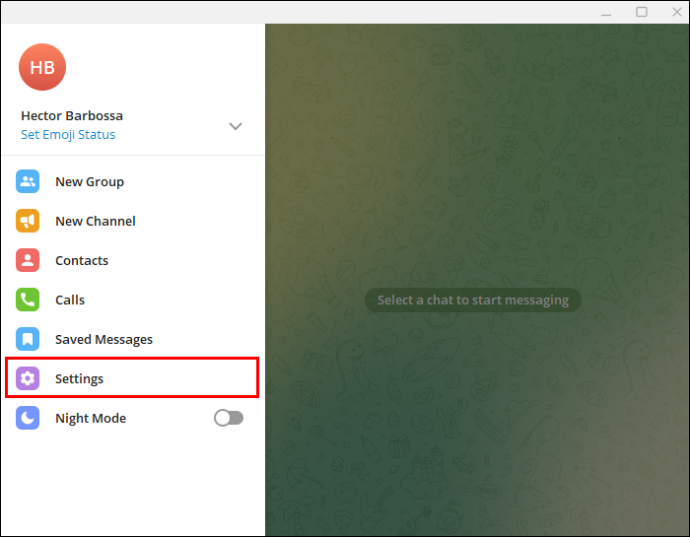
- Ketuk opsi lanjutan untuk pengaturan tambahan.
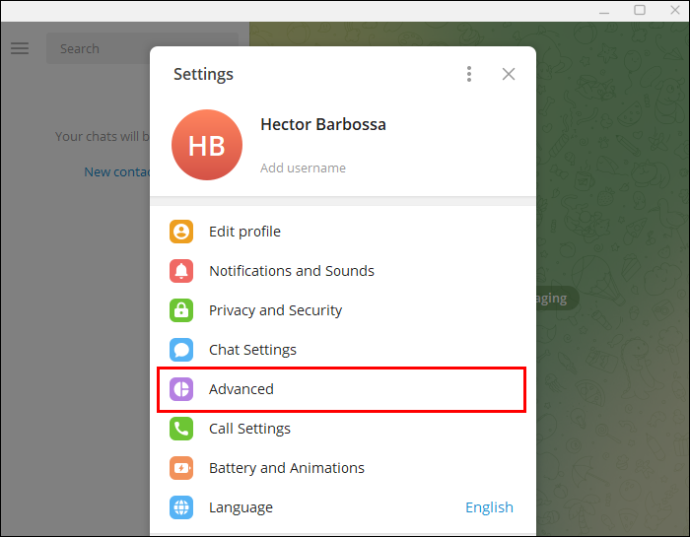
- Temukan dan pilih 'Ekspor Data Telegram'.
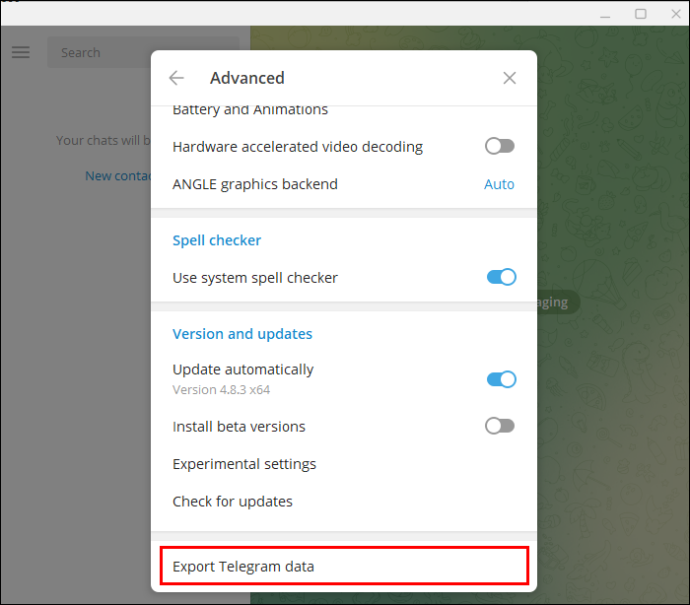
- Pilih kategori obrolan atau pesan yang dihapus yang ingin Anda pulihkan (mis. Obrolan Pribadi, Obrolan Bot, Grup Pribadi).
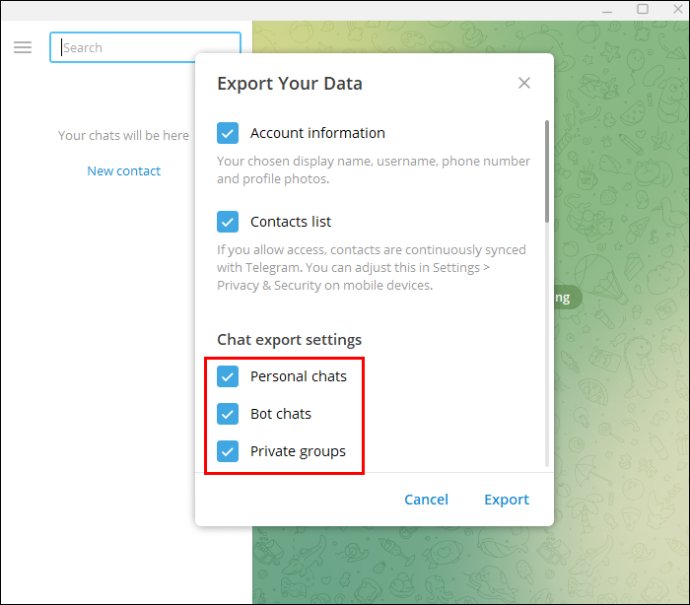
- Selanjutnya, klik 'Ekspor.'
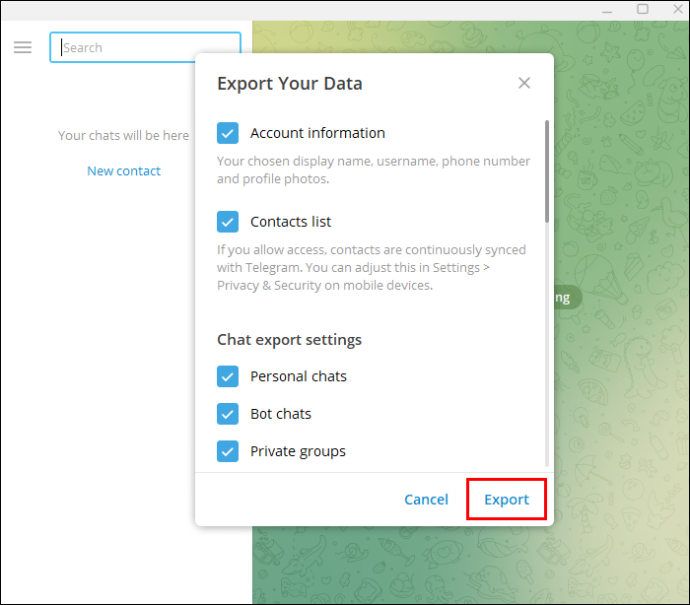
Selamat! Anda sekarang harus memiliki akses ke pesan yang dihapus, yang akan disortir di folder obrolan yang ditentukan. Pastikan Anda benar-benar ingin menghapus pesan lain kali, jadi Anda tidak perlu bersusah payah memulihkannya jika Anda berubah pikiran.
Memahami Pesan yang Dihapus di Telegram
Telegram agak unik dalam cara menangani pesan setelah Anda menekan tombol 'Hapus'. Anda akan melihatnya langsung menghilang dari riwayat obrolan Anda, tetapi itu tidak berarti itu hilang untuk selamanya.
Tidak seperti aplikasi perpesanan lain yang secara instan menghapus pesan-pesan ini dari server mereka, Telegram menandainya sebagai dihapus dan menyimpannya di penyimpanan. Itu berarti bahwa untuk saat ini, mereka disimpan di server Telegram yang sangat rahasia. Meskipun mereka tidak akan tinggal di sana selamanya, ini memberi Anda kesempatan langka untuk mendapatkan kembali pesan Anda.
Keterbatasan pada Ekspor Data
Hampir semua orang dapat memulihkan teks yang dihapus dengan mengekspor data mereka, tetapi ini bukan perbaikan universal. Misalnya, jika kedua pihak dalam obrolan menghapus teks, Telegram tidak akan dapat memulihkannya. Pesan-pesan itu berada di luar database dan benar-benar hilang untuk selamanya.
Anda juga harus menemukan cara lain untuk melanjutkan obrolan grup di mana hanya administrator yang dapat menghapus konten obrolan. Dalam hal ini, taruhan terbaik Anda adalah menghubungi admin grup dan melihat apakah mereka bersedia melakukan langkah-langkah di atas untuk Anda.
Metode Alternatif untuk Melihat Pesan yang Dihapus
Jika Anda tidak memiliki desktop untuk mengunduh Telegram, ada beberapa solusi di luar kotak yang dapat Anda coba.
- Coba teliti aplikasi pihak ketiga. Beberapa perusahaan telah membuat program yang mampu mengambil obrolan Telegram yang dihapus. Anda mungkin harus bernavigasi di luar ekosistem Telegram, jadi pastikan Anda memercayai semua aplikasi yang Anda unduh untuk ini.
- Jangkau teman yang Anda kirimi pesan. Mereka seharusnya masih memiliki akses ke teks yang dihapus. Selama mereka memiliki komputer, mereka dapat menggunakan metode ekspor data untuk mendapatkan kembali pesan Anda dan mengirimkannya ke arah Anda.
- Cadangkan pesan Anda sebelumnya. Ada beberapa aplikasi yang mencadangkan pesan Anda secara otomatis sehingga Anda selalu dapat menyelamatkannya. Bahkan jika Anda menghapus teks dari Telegram, salinannya akan tetap tersedia di dalam aplikasi.
Perbaikan ini tidak sempurna: jika Anda belum mencadangkan pesan Anda, tidak ada gunanya melakukannya sekarang. Cobalah masing-masing dari mereka dan Anda dapat melihat teks Anda lagi.
Memulihkan Akun Telegram yang Dihapus
Mungkin Anda melangkah lebih jauh daripada menghapus pesan dan menghapus seluruh akun Anda. Jika Anda berubah pikiran atau merindukan teman Telegram Anda, belum terlambat. Langkah-langkah ini akan membuat akun Anda berjalan kembali dalam waktu singkat.
- Buka google di browser Anda.
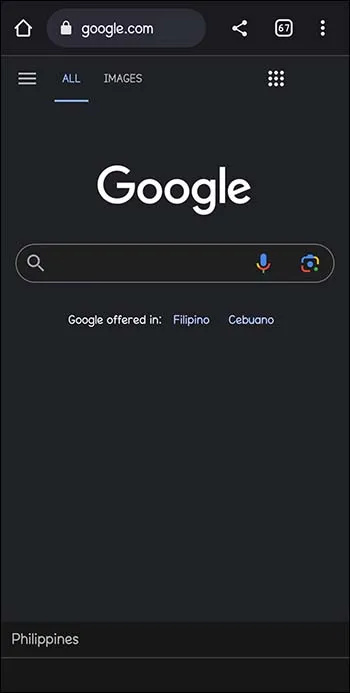
- Cari dukungan telegram dan buka situs web resmi.
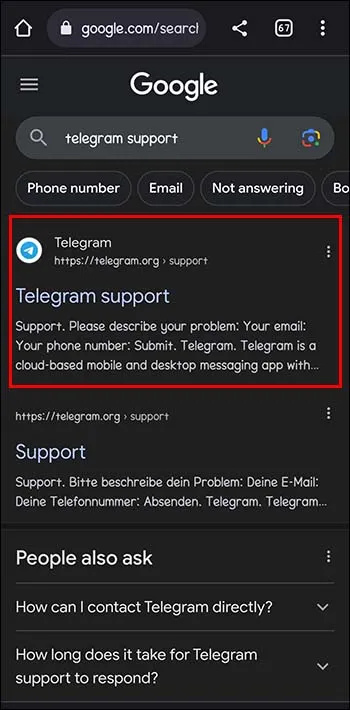
- Tulis catatan permintaan tentang pemulihan akun Anda.
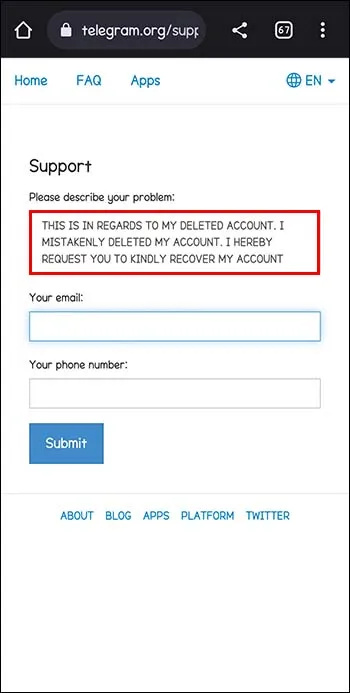
- Masukkan id email Anda dan nomor telepon tempat akun terdaftar & ketuk 'Kirim.'
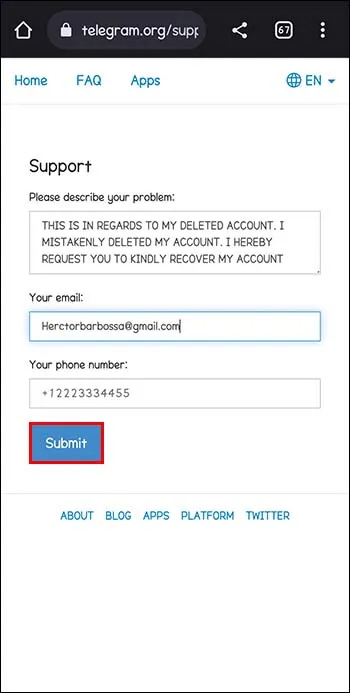
- Setelah Anda menjalankan langkah-langkah berikut, Anda harus menunggu grup dukungan menghubungi Anda dengan tanggapan atas permintaan Anda.
Hanya itu yang diperlukan untuk mencadangkan akun Telegram Anda. Anda akan memiliki semua data dan kontak yang Anda miliki sebelumnya.
Melindungi Akun Telegram Anda
Mengambil pesan yang dihapus tidaklah mudah karena privasi dan keamanan pengguna merupakan prioritas di Telegram. Ini sangat terenkripsi sehingga bahkan staf Telegram sendiri tidak dapat melihat pesan yang Anda kirim. Ini semua untuk keamanan akun Anda, tetapi Anda tetap dapat memulihkan pesan yang dihapus.
di mana saya bisa pergi untuk mencetak?
Unduh Telegram versi desktop dan coba ekspor data Anda ke komputer Anda. Jika itu tidak berhasil atau Anda hanya dapat menggunakan Telegram di ponsel Anda, rekrut teman untuk membantu.
Jangan Pernah Kehilangan Pesan Telegram Anda Lagi
Sifat seperti benteng Telegram bisa menjadi kelemahan jika Anda perlu memulihkan teks yang dihapus. Selalu cadangkan teks Anda sebelumnya sehingga tidak ada risiko kehilangan pesan yang dihapus selamanya. Dan terakhir, pastikan untuk tidak menghapus pesan apa pun yang mungkin Anda perlukan di masa mendatang.
Telegram cukup aman sehingga Anda dapat mempercayai servernya untuk melindungi teks Anda. Pernahkah Anda harus mendapatkan kembali pesan yang dihapus? Jika ya, apakah Anda berhasil? Beri tahu kami di bagian komentar di bawah.









